Kindle Fire - de langverwachte, 7-inch, Android 2.3-tablet, die Amazon de afgelopen jaren ijverig heeft uitgezet na de successen van zijn Kindle-e-reader, komt ook op het perfecte moment met de tabletarena op een kruispunt. Kindle Fire ondersteunt echter alleen MP4- en VP8-videoformaten, met de beperkingen van het ondersteunen van video's, voor Mac-gebruikers.Als je van video wilt genieten op Kindle Fire, moet je een Kindle Fire Video Converter voor Mac om elke video te converteren naar Kindle Fire-compatibele formaten.
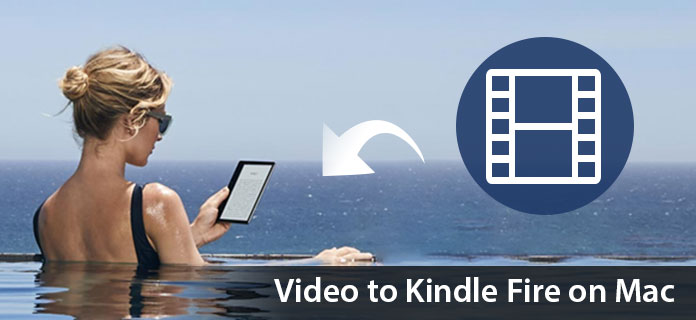
Aiseesoft Mac Video Converter Ultimate is krachtige en populaire video-conversiesoftware voor Mac-gebruikers, die alle populaire video's met perfecte kwaliteit naar je Kindle Fire kan converteren. Nu biedt de volgende gids een oplossing voor het converteren van video naar Kindle Fire op Mac met Aiseesoft Kindle Fire Video Converter voor Mac.
Stap 1 Download en installeer Kindle Fire Video Converter voor Mac
U kunt Aiseesoft Video Converter voor Mac gratis downloaden en vervolgens op uw Mac installeren. Na het installeren kunt u de volgende stappen starten.

Stap 2 Video toevoegen aan het programma
U kunt op de knop "Video toevoegen" klikken om de bronvideo op uw lokale schijf op Mac in te voeren. Deze Kindle Fire Video Converter voor Mac ondersteunt de meest populaire videoformaten.

Stap 3 Pas het video-effect aan
Deze Kindle Fire Video Converter voor Mac biedt gebruikers krachtige videobewerkingsfuncties. Als je niet tevreden bent met het originele video-effect, dan kan dat knip alle videoclips af, videoframe bijsnijden, voeg een watermerk voor tekst / afbeelding toe, pas de helderheid, verzadiging, contrast, tint en volume van de video aan, enzovoort. Al deze bewerkingsprocessen kunnen worden voltooid in de "Bewerken" -interface.

Stap 4 Kies videoprofiel
Klik op de vervolgkeuzelijst "Profiel" om het juiste uitvoerformaat te kiezen op basis van je Kindle Fire. U kunt "General Video"> "MPEG-4 Video (* .mp4)" selecteren als uitvoerformaat. Je kunt de profielinstellingen (Encoder, Framesnelheid, Resolutie, Beeldverhouding en Bitrate) voor je Kindle Fire aanpassen door op de knop "Instellingen" te klikken.

Stap 5 Begin met het converteren van video naar Kindle Fire op Mac
Klik nu op de knop "Converteren" om video naar de Kindle Fire te converteren. Slechts een paar minuten is het hele conversieproces voltooid en kun je naar believen genieten van elke video op je mooie Kindle Fire.

Je kunt ook de video-tutorial bekijken zoals hieronder:

